[主機板]如何安裝Windows 11作業系統?
若您需要在華碩主機板安裝Windows 11作業系統,請參考如下步驟
1. 請確認主機板是否支援安裝Windows 11,請參考ASUS Motherboards Ready for Windows 11
2. 您可以通過以下兩種方法之一開啟主機板BIOS TPM選項以支援Windows 11:
方法一:
請至官網下載並更新BIOS至最新版本,此新版BIOS已為您默認開啟TPM選項,如下圖舉例:TUF GAMIING X570-PLUS (WI-FI)
具體步驟請參考FAQ: 如何更新主機板BIOS

方法二:
至BIOS下開啟TPM選項,具體步驟請參考FAQ: 如何在BIOS中設定TPM
3. 請準備一個容量8GB以上的USB隨身碟並製作Windows 11作業系統的安裝媒體,具體步驟請參考微軟官網:建立 Windows 11 安裝媒體
4. 將製作好Windows 11作業系統的USB隨身碟插入主機板USB埠,開機並按壓鍵盤F8鍵直到出現如下畫面,並將遊標移動到[UEFI:USB隨身碟]後按壓鍵盤Enter鍵
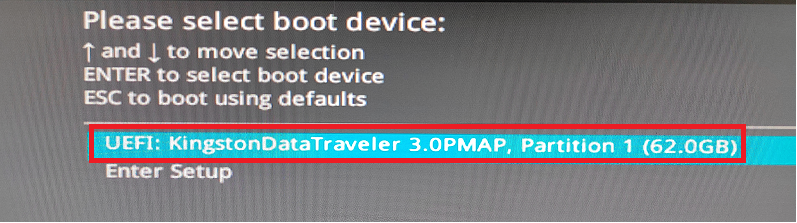
5. 進入Windows安裝畫面,選擇您所需要安裝的語言、時間及輸入法後,點擊[下一步]
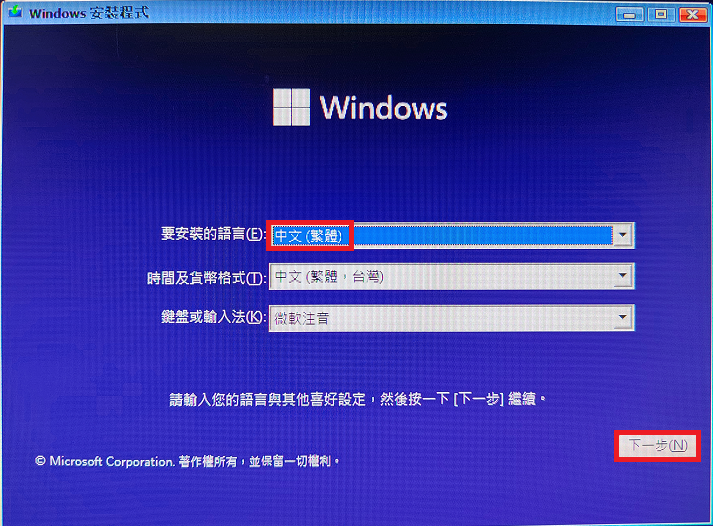
6. 勾選[我接受(A) Microsoft軟體授權條款]後,點擊[下一步]
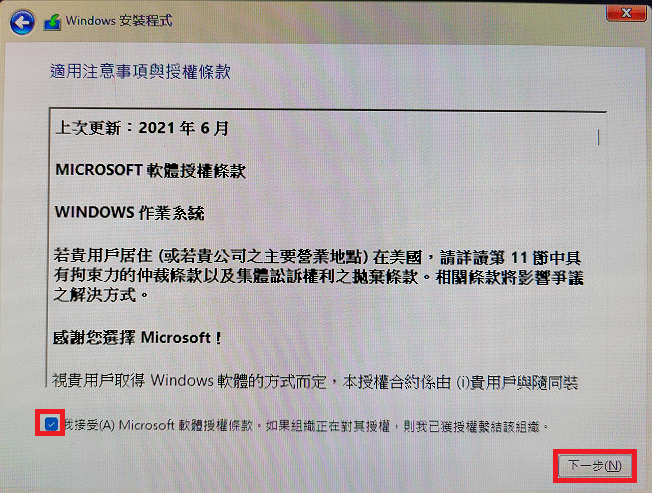
7. 如果是重新安裝系統,請選擇 [自訂:只安裝Windows(進階)]
Windows11, 請選擇[升級:安裝Windows並保留檔案、設定與應用程式]
選擇 [自訂:只安裝Windows(進階)]
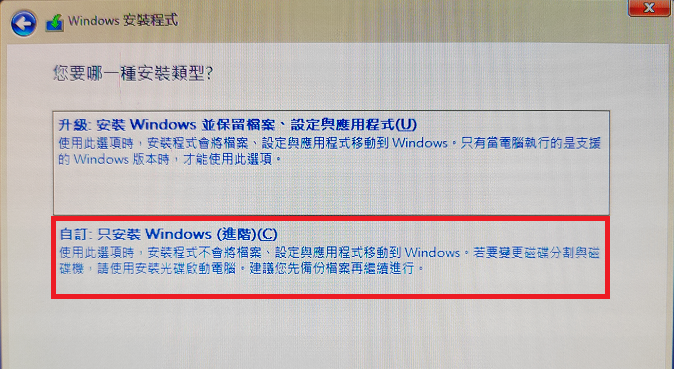
8. 選擇磁碟機分區後,點擊[下一步]
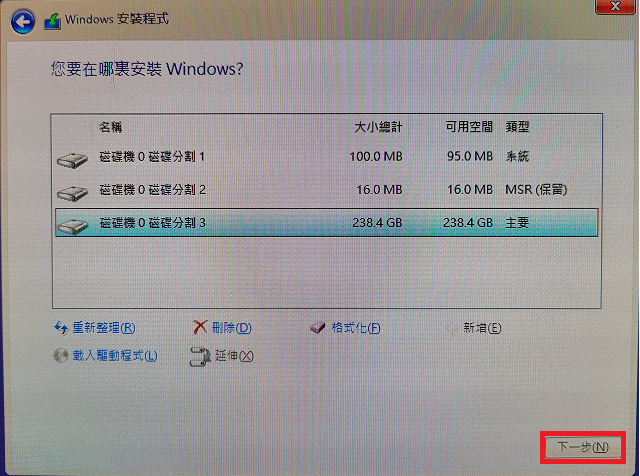
9. 接下來,等待安裝完成就可以了
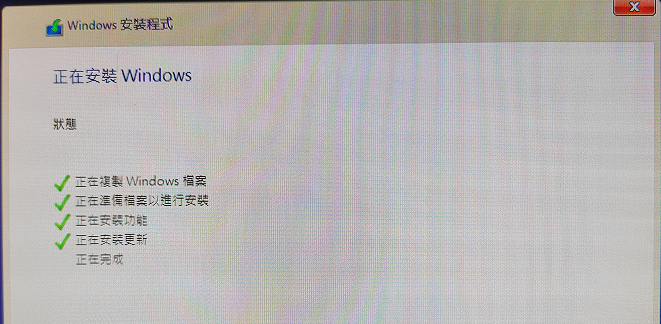
10. 完成安裝後進入系統,如下圖所示:
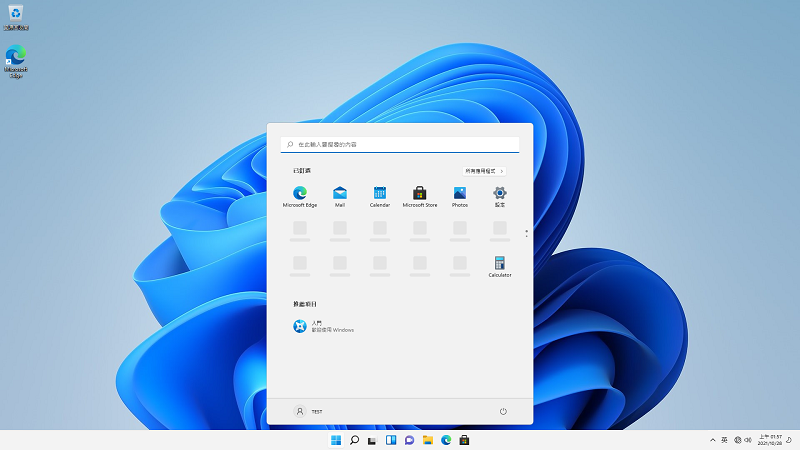
Q&A
Q: 如果安裝過程中提示”此電腦無法執行Windows 11”,如下圖: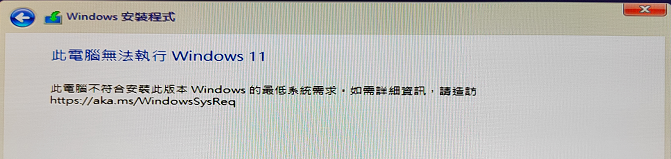
A: 此現像的原因有兩個:
原因1:可能是因為您沒有選擇UEFI啟動安裝導致,請參照如上步驟4,選擇UEFI:USB隨身碟安裝
原因2:可能是因為您沒有開啟BIOS中的TPM選項,請參照如上步驟2中方法二,開啟TPM選項